Мы используем cookie-файлы в целях улучшения стабильности работы сайта и повышения качества обслуживания
пользователей. Вы можете прочитать подробнее о cookie-файлах в Политике в отношении файлов cookie или изменить
настройки браузера. Продолжая пользоваться сайтом без изменения настроек, Вы даете согласие на
использование ваших cookie-файлов
VIDAA
VIDAA — технологическая и инновационная компания, основным продуктом которой является
операционная система VIDAA Smart TV и платформа контента. VIDAA была основана Hisense Group и
другими инвесторами в марте 2019 года с целью создания ведущей на рынке ОС Smart TV и контентной
платформы, в которых потребитель будет находиться в центре внимания.
VIDAA TV разработана таким образом, чтобы предоставить
потребителю действительно удобный пользовательский интерфейс. Каждая функция и каждая инновация, которую мы
внедряем, направлены на то, чтобы сделать потребительский просмотр телепередач максимально интуитивным и
простым.
В VIDAA мы считаем, что лучшие потребительские товары — это те, которые отходят на
второй план и позволяют потребителям достигать своих целей таким образом, который является естественным
продолжением их образа мышления.
Возможности VIDAA
В VIDAA мы считаем привилегией быть частью вашего домашнего досуга, и стремимся сделать его как можно лучше, чтобы вы могли уделять больше времени себе и своим близким, увлечениям и обучению, легко подбирая контент.

Универсальный поиск позволяет вам искать контент во всех приложениях
наших партнеров, помогая вам найти то, что вы хотите посмотреть, не тратя время на
просмотр каждого приложения по отдельности.
Специальная система рекомендаций VIDAA подбирает контент именно для вас —
ищете ли вы драмы, комедии, документальные фильмы или новые сериалы, у нас это есть!
Если ваш телевизор поддерживает голосовые функции, вы можете использовать
пульт дистанционного управления с поддержкой Bluetooth для управления такими функциями, как
регулировка громкости, переключение каналов, запуск приложений или поиск контента.
Вы можете использовать VIDAA Voice для управления некоторыми функциями
вашего телевизора, что позволяет полностью освободить руки.*
* Доступность зависит от региона.
200+
ОС VIDAA TV предлагает пользователям доступ к более чем 200 глобальным
и локальным приложениям и каждый месяц расширяет свою библиотеку контента.
160
ОС VIDAA TV доступна более чем в 160 странах для телевизоров таких
производителей мирового уровня, как Hisense, Toshiba, Loewe, We by Loewe, Newsan, BGH, Element,
Schneider, Nordmende, Shinon, Vortex, AKAI, NIKAI, BRUHM, GeneralGold и сотни других.
1,13 млрд.
Ежемесячно на телевизорах с процессором VIDAA по всему миру
просматривается более 1,13 миллиарда часов контента.
Приложения на VIDAA
Подписка на сервис NBA League Pass на VIDAA
Подробнее
Рекомендации по использованию функционала VIDAA
Подпишитесь
на email-рассылку Hisense
о новых продуктах и других новостях компании
Вы успешно подписались на новости
1. Измените в настройках сети устройства «DNS-сервер 1» на 89.169.10.217
Настройки -> Соединение -> Сеть -> Конфигурация сети -> Дополнительные настройки -> Настройки IP
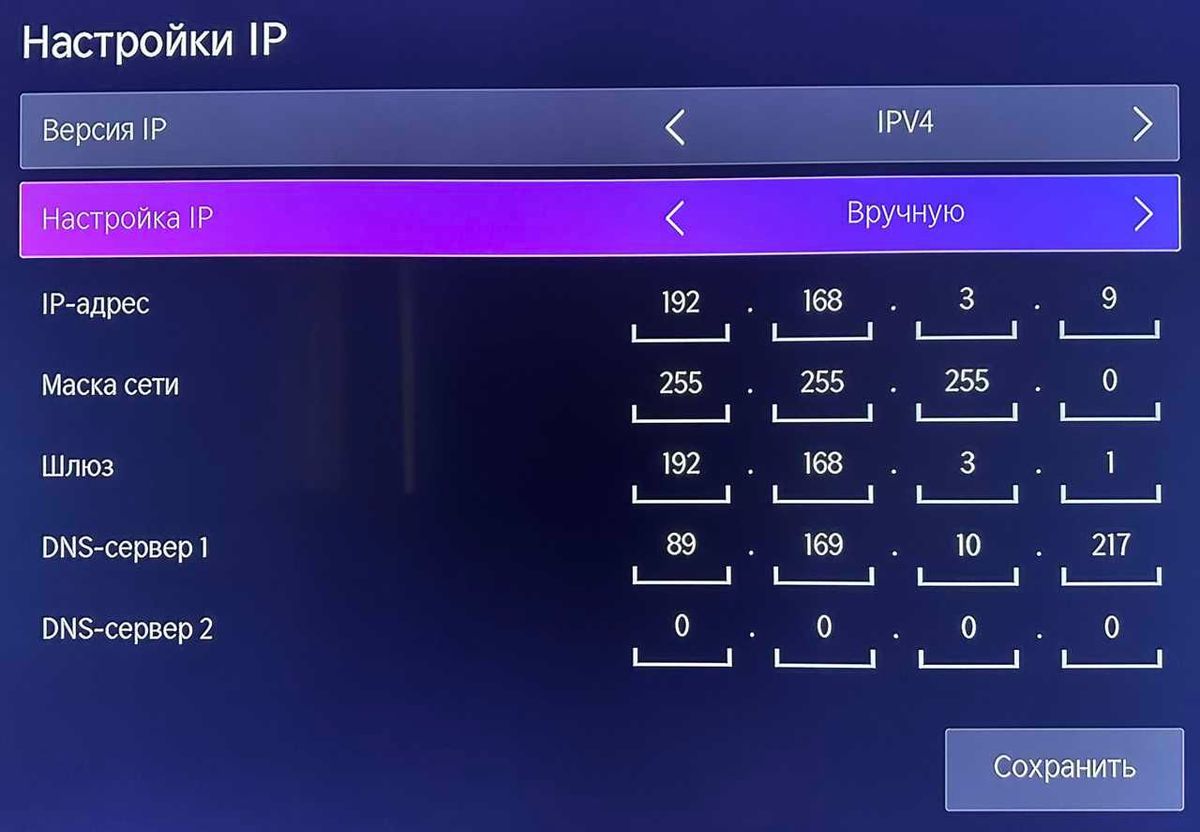
2. Откройте браузер устройства и введите vidaahub.com
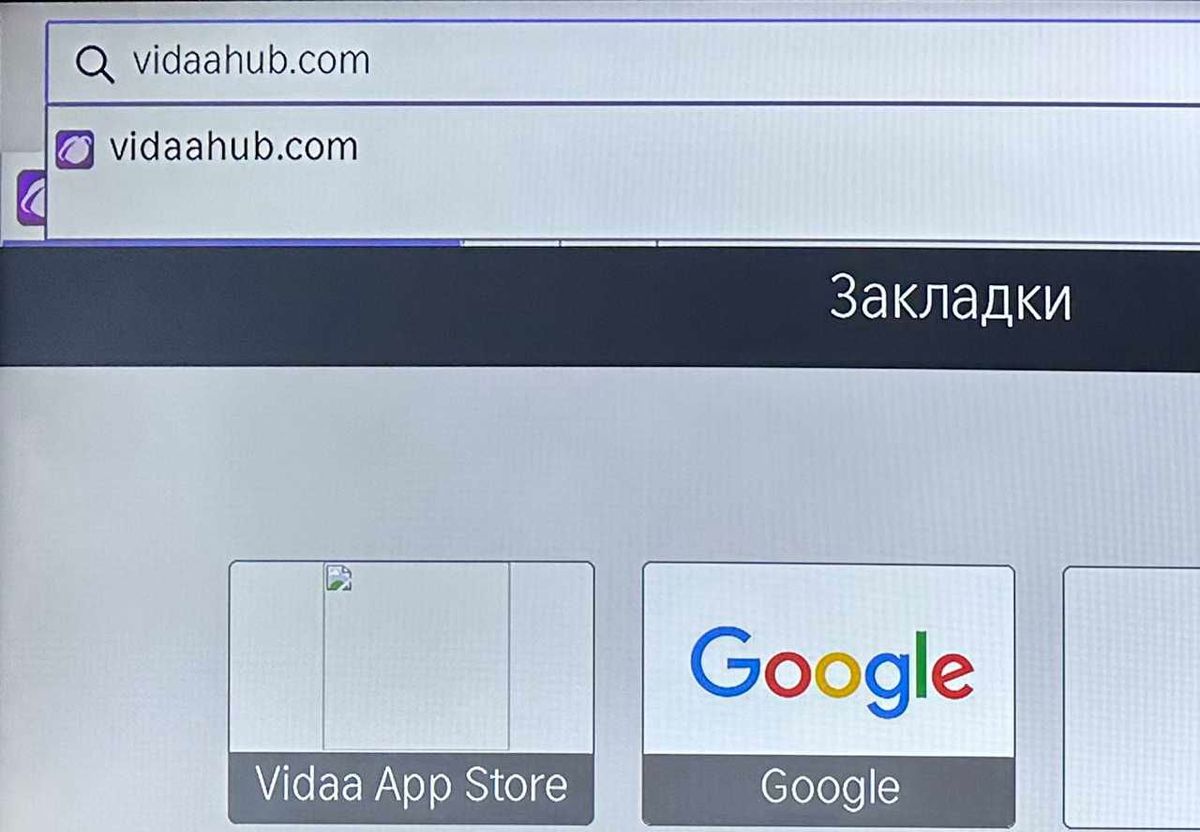
3. Нажмите кнопку установки приложения
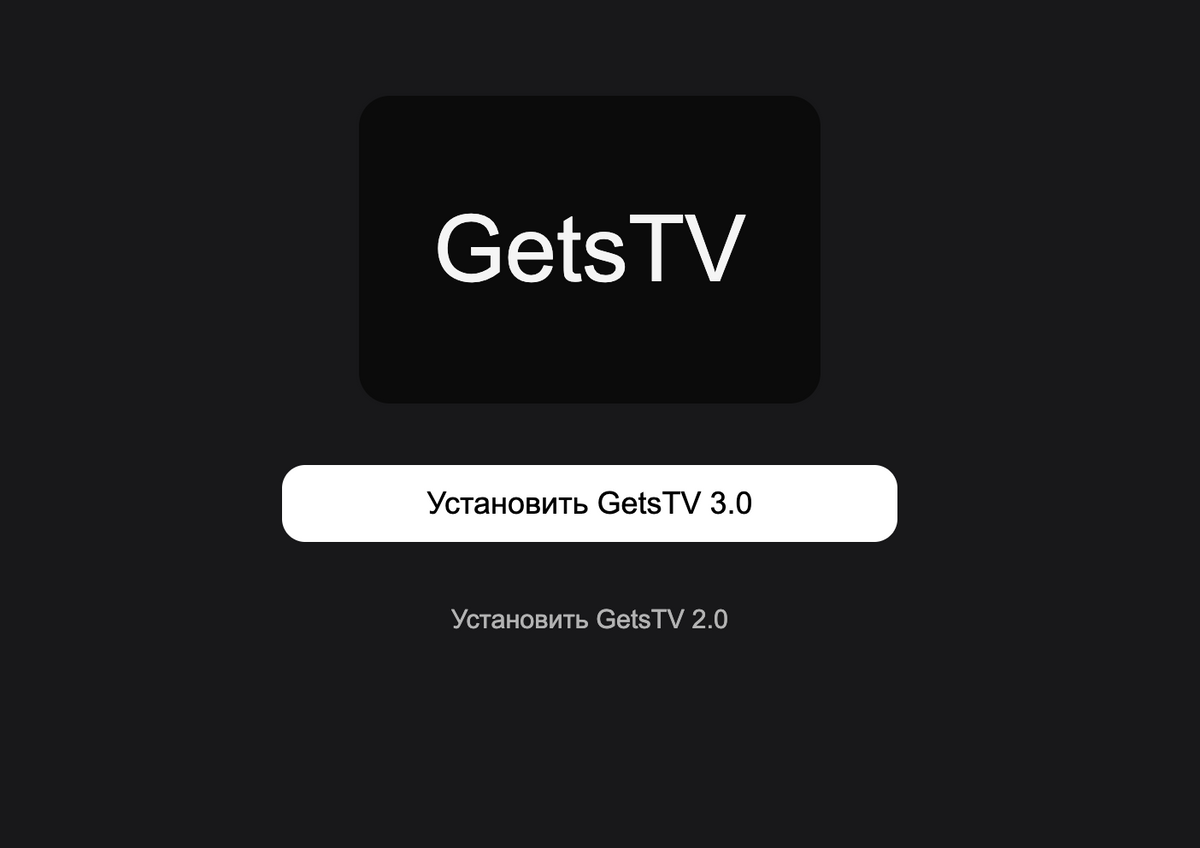
4. Перезапустите устройство. Иконка GetsTV появится в списке приложений
После успешной установки верните «Настройки IP» в автоматический режим, чтобы все функции были доступны
Vidaa OS 2, 3, 4 версии до 2022 года
1. Откройте браузер устройства и введите в адресную строку «hisense://debug»
2. В поле App Name введите «GetsTV» и App Url «https://getstv.com/app»
Ссылка для версии 2.0 https://getstv.ru/app/universal/
3. Нажмите кнопку «INSTALL»

4 апреля 2025 г.
What We Know
- Mirroring Hisense TV from Android: Turn on Hisense TV → Enable screen mirroring → pull down the notification panel → choose your Hisense TV → start mirroring.
- Screen Mirror Hisense TV from iPhone/iPad: Power on Hisense TV → Turn on AirPlay feature → open Control Center → click Screen Mirroring icon → proceed with screen mirroring.
- Mirror Hisense Smart TV from Mac: Unlock your Mac → click the Control Center icon → select Screen Mirroring → choose your Hisense TV → start mirroring.
- Mirroring Hisense TV using Windows: Enable screen mirroring on Hisense TV → Navigate Taskbar on windows → open Windows Action Center → Connect → choose Hisense TV → start mirroring.
- Screen Mirror using Anyview Cast: Turn on Hisense VIDAA TV → choose Input → select Anyview Cast → Install Anyview Cast app on smartphone → follow the prompts → start screen mirroring to TV.
- Screen Mirror Without WiFi: You can use the HDMI cables and adapters to screen mirror your smartphones or PCs to Hisense Smart TV without WiFi.
Did your Hisense TV run out of storage and prevent you from installing your favorite apps? No worries! You can still watch your desired content on your Hisense TV using the screen mirroring feature. Fortunately, Hisense TV allows you to screen mirrors from different devices like Android, Apple & Windows.
However, the screen mirroring process may slightly differ depending on the operating system on your Hisense TV. This article covers methods to screen mirror on different Hisense Smart TV models from compatible devices.
How to Screen Mirror to Hisense TV from Android Mobile
Performing screen mirroring on Hisense TV from an Android device differs according to the operating system that you’re using.
Screen Mirror on Hisense VIDAA TV
1. Turn on your Hisense TV and press the home button on your remote control.
2. Navigate to the My Apps section and select the Anyview Cast app from the list of available apps.
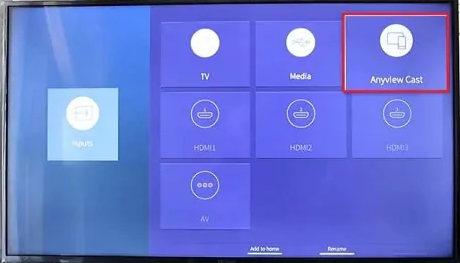
3. After that, connect your Android device and Hisense VIDAA TV to the home WiFi network.
2. Pull down the Notification panel on your Android smartphone or tablet.
3. Click the Cast icon.
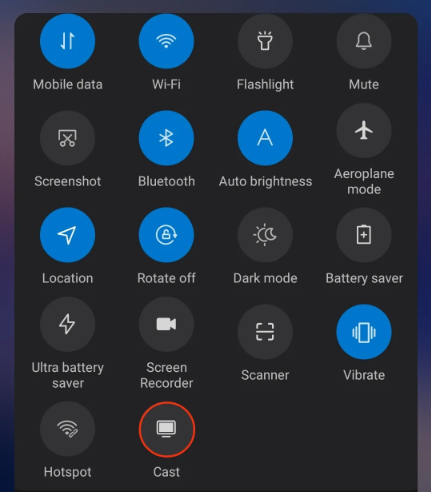
4. Select your Hisense VIDAA TV from the list of available devices.
Now, the entire screen will be mirrored on your Hisense TV.
FYI: With the Anyview Cast app on Hisense VIDAA TV, you can also screen mirror your Apple & Windows devices with ease.
Screen Mirror on Hisense Google TV/Android TV
As Google and Android TV have built-in Chromecast support, you don’t have to enable any feature to proceed with screen mirroring. On the contrary, follow the below procedure if you can’t find your Hisense TV for mirroring.
1. Ensure your Android device and Hisense TV are connected to the same WiFi network.
2. Press the Home button on your Hisense TV remote.
3. Navigate to the Settings menu and select System.
4. Check whether Cast is set to Always or While Casting.
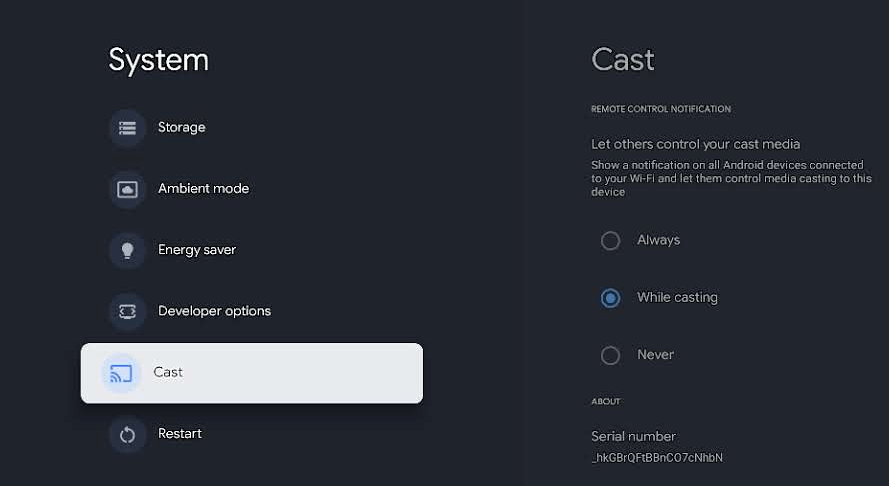
5. After confirmation, launch the Notification Panel on your Android device.
6. Hit the Cast/Smart View icon and select your Hisense TV in the list.
7. Play your desired content and enjoy it on the big screen of Hisense Smart TV.
Screen Mirror on Hisense Roku TV
1. Go to Settings → System → Screen Mirroring and select Prompt or Always to enable screen mirroring feature on Roku TV.

2. Connect your Android and Hisense Roku TV to the same WiFi network.
3. Open the Notification Panel on your Android device.
4. Hit the Cast/Smart View icon and select your Hisense Roku TV from the list of available devices.
5. Now, play any content and enjoy it on your Hisense Roku TV.
6. After watching your favorite content on a bigger screen, you can turn off screen mirroring on your Hisense TV.
Screen Mirror on Hisense Fire TV
1. Firstly, connect your Android device and Hisense Fire TV to the same WiFi network.
2. On your TV, navigate to the Settings menu and hit the Display & Sounds option.
3. Select Enable Display Mirroring to turn it On.
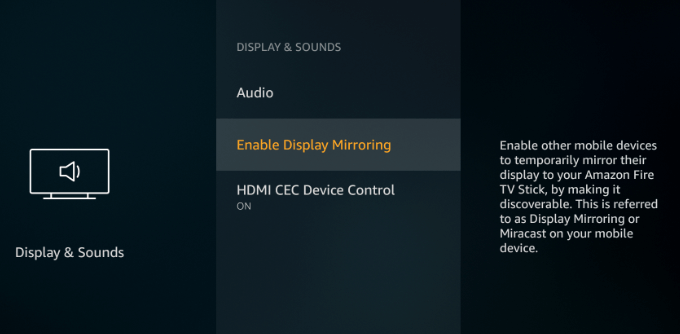
4. Launch the Notification Panel on your Android device.
5. Tap the Cast/Smart View icon and choose your Hisense Fire TV in the displayed popup.
6. Start steaming your favorite content and enjoy it on your Hisense Fire TV.
How to Screen Mirror on Hisense Xumo (XClass) TV
1. Connect your Android device and Hisense Xumo(XClass) TV to the same WiFi network.
2. To enable screen mirroring on Hisense Xumo TV, Go to Settings → Privacy and turn On the Mobile video casting option.
3. Now, launch the Notification Panel on your Android device.
4. Hit the Cast/Smart View icon and select your Hisense XClass TV from the list of available devices.
5. Finally, play your desired content and enjoy watching it on your big screen.
Note: Besides screen mirroring directly, plenty of screen mirroring apps for Android devices are available on the Play Store to screen mirror to Hisense TV.
Screen Mirror to Hisense TV Using Apple Devices
If you are an iOS, iPadOS, or macOS user and opting to screen mirror your device to Hisense Smart TV, enable the AirPlay feature on Hisense Smart TV. Also, ensure your Hisense TV is compatible with AirPlay-2.
How to Enable AirPlay on Hisense Smart TVs
The process of enabling AirPlay might differ based on the Operating System on which your Hisense Smart TV is running.
- Enabling AirPlay on Hisense Google TV: Navigate to the Home screen → click the Input button → click Edit → select AirPlay → choose AirPlay and HomeKit Settings → AirPlay → turn On.
- AirPlay on Hisense Android TV: Select the Settings option → choose AirPlay & HomeKit Settings → AirPlay → Turn On the option.
- Turning on AirPlay on Hisense Fire TV: Go to Home screen → select Settings → choose Display and Sounds → click AirPlay & HomeKit → select AirPlay → turn On.
- Enabling AirPlay on Hisense Roku TV: Select the Settings menu → click Apple AirPlay and HomeKit → tap the AirPlay and HomeKit Settings option → AirPlay → turn On.
- AirPlay on Xumo (XClass) TV: Pick up the remote → Press the Settings button → Select AirPlay and HomeKit → AirPlay → Turn On.
Then, connect your Hisense TV and Apple device to the same WiFi network before beginning screen mirroring.
How to Screen Mirror iPhone/iPad to Hisense TV
After enabling the AirPlay mirroring feature, you can follow the below prompts to screen mirror iPhone to TV.
1. Go to the Control Center on your iPhone or iPad.
2. Hit the Screen Mirroring option.
3. Select your respective Hisense Smart TV in the popup menu on your screen.
4. The screen of your iPhone or iPad is now shared with your Hisense TV. lay any content and enjoy it on the big screen.
How to Screen Mirror MacBook/iMac to Hisense TV
If you want to screen mirror your Mac to your Hisense Smart TV,
1. Launch your MacBook or iMac and navigate the taskbar.
2. Click the Control Center icon at the top.
3. After that, select the Screen Mirroring/AirPlay Display option.
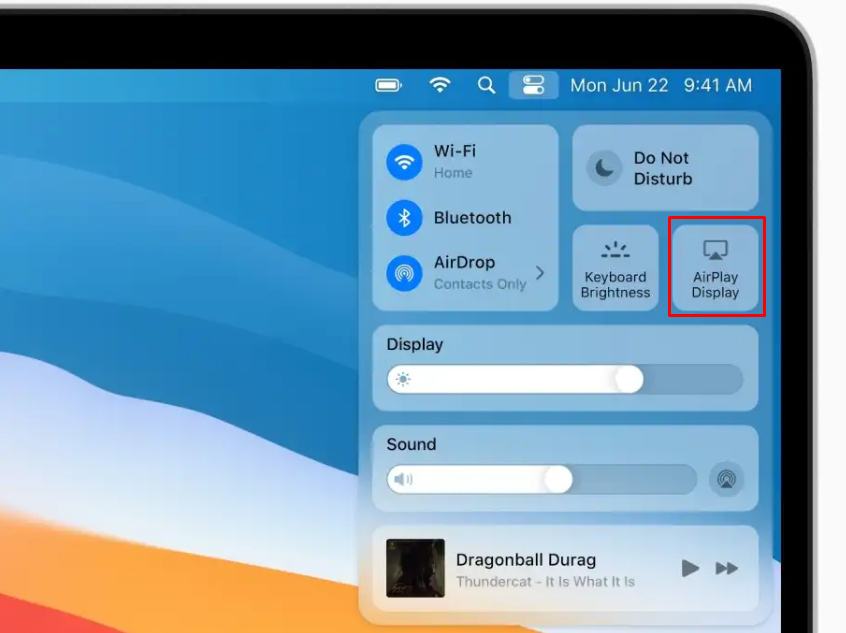
4. Choose your Hisense Smart TV from the list of available devices and pair it up.
5. Enter the AirPlay code if required.
Hisense TV Screen Mirroring Using Windows PC
Windows users can utilize the Miracast feature to screen mirror from Windows 11 or Windows 10 to Hisense TV.
1. Turn On your PC and navigate to the Task Bar. Connect it to the network to which your participating device is linked.
2. Open the Windows Action Center or press the keys Windows + K.
3. Click on the Connect option and select your Hisense Smart TV from the list of devices.
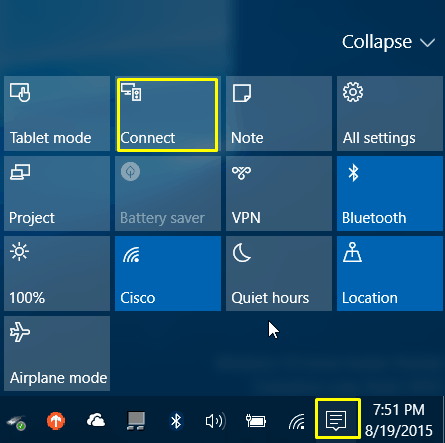
4. The PC screen is now mirrored to your Hisense Smart TV, so start enjoying the content on your big screen.
Note: After mirroring the respective content, make sure to disable the screen mirroring feature to stop sharing your sensitive content.
Is It Possible to Screen Mirror to Hisense TV Without WiFi?
If you have issues with screen mirroring the content from your smartphones or PCs wirelessly, you can also opt to screen mirror without WiFi. You can buy and use the HDMI cables and respective HDMI adapters to screen mirror to your Hisense TV effortlessly.
1. Fetch a good quality HDMI cable and connect one end to the HDMI port of your Hisense TV.
2. Connect the other end to the HDMI port of the adapter.
3. Now, connect the Lightning or USB-C end to the charger port of your smartphone.
Note: If you’re using a Windows or Mac PC to screen mirror the content, you can directly connect the HDMI cable between devices without adapters.
4. After that, turn on your Hisense TV and switch to the input where the HDMI cable is connected to.
5. Play your favorite content on the transmitting device to mirror your Hisense TV without WiFi.
Screen Mirroring Not Working on Hisense TV – Best Fixes
System glitches and unstable WiFi networks are the major causes for the screen mirroring not working issue on Hisense Smart TV. Try the below troubleshooting techniques to fix the issue.
- Check the WiFi network: While screen mirroring wirelessly, make sure to connect both devices to the same WiFi network.
- Disable Bluetooth: Enabling the Bluetooth feature can interrupt the screen mirroring process. So, it’s mandatory to turn off the Bluetooth feature while screen mirroring.
- Restart the Devices: Sometimes, restarting both the mirroring devices to eliminate glitches and bugs in the system.
- Keep the Devices Closer: If you’re screen mirroring wirelessly, ensure to place the mirroring devices close to each other.
- Check the Cables: While screen mirroring using HDMI cables, check the input source and ensure it’s connected properly.
FAQ
1. Can I screen mirror Hisense TV using third-party apps?
Yes, many third-party apps are available to screen mirrors to Hisense TV. Choose the best screen mirroring app for iPhone or Android to mirror your content without interruptions.
Discover VIDAA OS
Experience TV like never before with the VIDAA Smart TV OS, designed to provide an easy, fast, and secure lean-back experience. Every feature and innovation is crafted to make your viewing experience as intuitive and frictionless as possible. Enjoy global and local entertainment seamlessly, with content tailored to your unique preferences.
At VIDAA, we believe the best products fade into the background, allowing you to achieve your entertainment goals effortlessly. Discover a world where technology works in harmony with the way you think, enhancing your TV experience naturally and seamlessly.
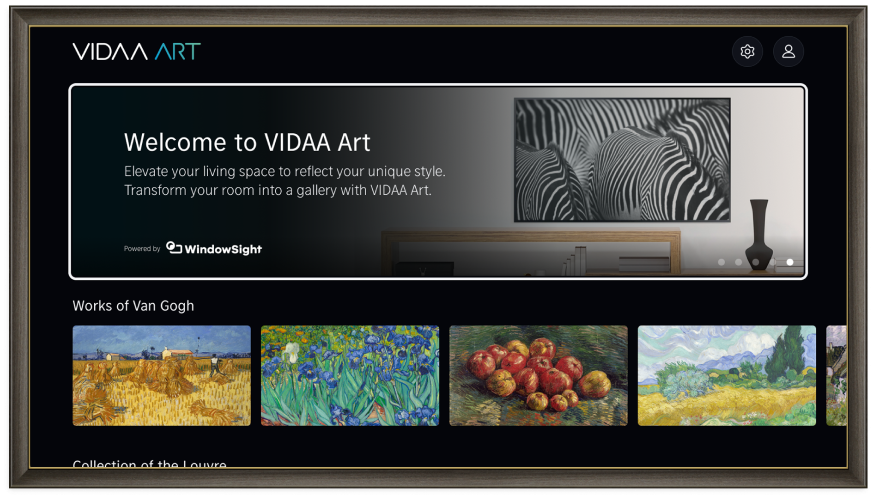

All-In-One
Video Platform
Experience a comprehensive, free entertainment hub with a vast library of FAST channels, Live TV, and soon, on-demand (VOD) content – all seamlessly integrated in one place.
new VIDAA Art
A unique space for art enthusiasts, offering high-quality pieces from masters like Van Gogh and Monet, selections from the Louvre, and contemporary art.
Additional
Voice Capabilities
Enhanced language supported and improved recognition, now available in 28 languages, including 5 newly added (Hungarian, Bulgarian, Albanian, Czech, and Hebrew). Also supports weather updates.
Cloud Gaming
Experience effortless web browsing on your TV with an easy and intuitive interface designed for your smart TV. TV Web browsing is now smooth and enjoyable. Elevate your TV browsing experience with simplicity and speed by using the VIDAA mobile app.
VIDAA Kids
VIDAA Kids, powered by Kidoodle. TV, offers a safe and engaging platform with kid-friendly videos, customizable profiles, screen time limits, and remote parental controls to manage viewing habits and preferences.
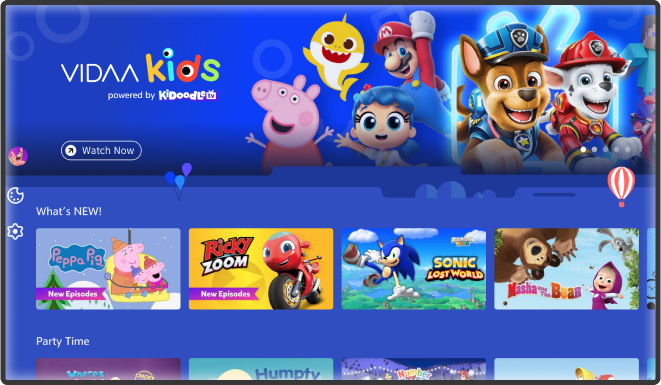
The VIDAA TV OS offers users access to over 400 global and local applications and is expanding its library of content each month.
The VIDAA TV OS is available in over 180 countries on TVs by world-class manufacturers such as Hisense, Toshiba, Loewe, We by Loewe, Newsan, BGH, Element, Schneider, Nordmende, Shinon, Vortex, AKAI, NIKAI, BRUHM, General Gold, and hundreds more.
Over 2 billion hours of content are watched globally each month on VIDAA-powered TVs.
VIDAA OS video library
This website may use cookies to improve site functionality, personalize content, and analyze web traffic. By closing this banner or clicking “Accept,” you agree to our use of these cookies. To manage these cookies, click on “Manage Preferences».
Please see our Privacy Policy to learn more. ACCEPTManage Preferences×
Что такое VIDAA OS и каковы её особенности? 🤓
VIDAA – это проприетарная (закрытая) операционная система, разработанная компанией Hisense для своих умных телевизоров. В отличие от более открытых платформ, таких как Android TV (или Google TV), VIDAA создавалась с упором на скорость, простоту использования и стабильность работы на конкретном оборудовании Hisense. Ключевые особенности VIDAA, влияющие на установку приложений:
- Закрытая экосистема: Это главное отличие и основная причина сложностей. Hisense полностью контролирует, какие приложения доступны для установки через официальный магазин. Разработчики не могут свободно публиковать свои приложения для VIDAA, как это происходит в Google Play Store. Каждое приложение проходит строгий отбор и адаптацию специалистами Hisense. Это сделано для обеспечения безопасности, стабильности и совместимости с аппаратной частью телевизора. 🔒
- Оптимизация производительности: VIDAA известна своей быстрой загрузкой и отзывчивым интерфейсом. Это достигается за счет того, что система и приложения глубоко оптимизированы под конкретные модели телевизоров Hisense. Допуск сторонних, неоптимизированных приложений мог бы нарушить эту гармонию, привести к замедлениям, сбоям или даже нестабильной работе всего устройства. 🚀
- Курируемый магазин приложений (VIDAA App Store): В системе предустановлен собственный магазин приложений. Он содержит набор популярных и проверенных сервисов: онлайн-кинотеатры (Okko, IVI, Kinopoisk, Netflix и т.д., в зависимости от региона), YouTube, приложения телеканалов, погодные информеры, некоторые простые игры и утилиты. Ассортимент постоянно пополняется, но он значительно уступает по разнообразию Google Play для Android TV. 🛒
- Отсутствие поддержки APK-файлов: Формат установочных файлов
.apk, стандартный для Android, несовместим с VIDAA OS. Поэтому попытка скачать APK-файл популярного приложения (например, Zona) на флешку и установить его через USB-порт телевизора обречена на неудачу. Система просто не распознает этот файл как исполняемый пакет приложения. 🚫📁 - Ограниченный доступ к системным настройкам: В VIDAA нет легкодоступного «режима разработчика», который на Android TV позволяет включать отладку по USB и установку из неизвестных источников. Системные настройки максимально упрощены для конечного пользователя и не предоставляют инструментов для глубокой модификации или установки ПО в обход магазина. ⚙️
Понимание этих особенностей критически важно. Желание установить стороннее приложение на VIDAA – это, по сути, попытка обойти ограничения закрытой экосистемы, что по замыслу разработчиков системы не предусмотрено и активно блокируется.
👉 Подробнее…
Официальный магазин приложений VIDAA: Что там есть? 👀
Прежде чем искать обходные пути, стоит внимательно изучить возможности официального магазина приложений VIDAA App Store. Возможно, вы найдете там легальные и безопасные альтернативы или приложения, решающие вашу задачу иным способом.
Магазин обычно доступен прямо с главного экрана VIDAA. Навигация интуитивно понятна: приложения сгруппированы по категориям (Видео, Музыка, Игры, Новости, Спорт, Образование и т.д.). Здесь вы найдете:
- Популярные стриминговые сервисы: Крупнейшие мировые и локальные онлайн-кинотеатры, предлагающие фильмы, сериалы и телешоу по подписке или для покупки/аренды. Ассортимент зависит от вашего региона и постоянно обновляется. 🎬
- Видеохостинги: Безусловно, присутствует YouTube, а также могут быть доступны другие платформы вроде Vimeo или локальные аналоги. 📹
- Музыкальные сервисы: Приложения для стриминга музыки (например, Deezer, Tidal, а также местные сервисы). 🎶
- Приложения телеканалов: Многие ТВ-каналы предлагают собственные приложения для просмотра прямого эфира или архива передач. 📺
- Информационные и погодные приложения: Программы для отслеживания новостей, прогноза погоды, курсов валют. 📰🌦️
- Простые игры: Небольшой набор казуальных игр, адаптированных для управления с пульта ДУ. 🎮
- Сетевые медиаплееры: Иногда в магазине можно найти приложения, позволяющие воспроизводить медиафайлы (видео, фото, музыку) с домашних серверов (DLNA) или USB-накопителей. Это может быть частичной альтернативой, если ваш контент хранится локально. 🏠
Как пользоваться магазином:
- Откройте VIDAA App Store на вашем телевизоре Hisense.
- Используйте пульт для навигации по категориям или воспользуйтесь поиском (если доступен), чтобы найти конкретное приложение.
- Выберите интересующее приложение.
- Нажмите кнопку «Установить» или «Добавить».
- Дождитесь завершения загрузки и установки. Приложение появится на главном экране VIDAA или в разделе «Мои приложения».
Хотя выбор в VIDAA App Store ограничен по сравнению с Android TV, он покрывает основные потребности большинства пользователей в легальном контенте и сервисах. Установка приложений из официального источника гарантирует их совместимость, безопасность и получение обновлений.
👉 Подробнее…
Почему установка сторонних приложений (например, Zona) на VIDAA напрямую невозможна? 🤷♂️
Теперь перейдем к главному вопросу: можно ли установить приложение вроде Zona, HDRezka или любое другое, отсутствующее в официальном магазине VIDAA? Прямой ответ: в подавляющем большинстве случаев — нет. И вот почему:
- Несовместимость форматов: Как уже упоминалось, VIDAA не работает с Android-приложениями (APK). У нее своя архитектура и свои форматы приложений. Даже если бы удалось как-то «загрузить» APK-файл в систему, она не смогла бы его запустить. Для VIDAA нужны приложения, специально скомпилированные и упакованные под эту ОС. 🧬
- Закрытость системы: Hisense не предоставляет разработчикам сторонних приложений (особенно неофициальных, как Zona, распространяющих контент с нарушением авторских прав) необходимых инструментов (SDK — Software Development Kit) и разрешений для адаптации и публикации их программ в VIDAA App Store. Система сознательно изолирована от внешнего мира ПО. 🚧
- Политика безопасности: Разрешение установки приложений из непроверенных источников открыло бы двери для вредоносного ПО (вирусов, шпионских программ), которое могло бы украсть ваши данные (например, аккаунты от стриминговых сервисов), нарушить работу телевизора или даже сделать его частью ботнета. Hisense блокирует такую возможность для защиты пользователей и своей репутации. 🛡️
- Отсутствие необходимых разрешений: Даже если бы гипотетически удалось запустить какое-то стороннее приложение, оно, скорее всего, не смогло бы нормально функционировать из-за отсутствия необходимых системных разрешений (доступ к сети, хранилищу, аппаратным декодерам и т.д.), которые VIDAA предоставляет только доверенным приложениям из своего магазина. 🔐
- Правовые аспекты: Такие приложения, как Zona или HDRezka, часто находятся в «серой» или «черной» правовой зоне из-за распространения контента без согласия правообладателей. Производители телевизоров, такие как Hisense, не заинтересованы в поддержке подобных сервисов на своей платформе, чтобы избежать юридических проблем и претензий со стороны контент-индустрии. ⚖️
Попытки найти в интернете инструкции по «взлому» VIDAA, установке «альтернативных прошивок» или «неофициальных магазинов приложений» крайне рискованны. В лучшем случае они не сработают, в худшем – могут привести к полной неработоспособности телевизора («окирпичиванию») и потере гарантии. 🧱
👉 Подробнее…
Реальные способы получить доступ к контенту Zona и другим приложениям на телевизоре Hisense VIDAA 💡
Несмотря на невозможность прямой установки, есть несколько эффективных и безопасных способов получить доступ к желаемым приложениям и контенту на вашем телевизоре Hisense с VIDAA:
👉 Подробнее…
1. Использование внешних медиаплееров (ТВ-приставок) 🔌
Это самый надежный и рекомендуемый способ. Вы можете подключить к HDMI-порту вашего телевизора Hisense внешнее устройство, работающее на более открытой операционной системе, чаще всего Android TV или Google TV.
- Android TV / Google TV боксы: Устройства вроде Xiaomi Mi Box S, Google Chromecast with Google TV, NVIDIA Shield TV, или более доступные варианты от других производителей. Эти приставки работают на полноценной версии Android TV, имеют доступ к огромному магазину Google Play, где можно найти тысячи приложений, включая плееры, браузеры, игры и, что важно, позволяют устанавливать приложения из APK-файлов (в том числе Zona, если вы готовы принять связанные с этим риски и правовые аспекты). Вы просто переключаете телевизор на соответствующий HDMI-вход и пользуетесь функциональностью приставки. Ваш Hisense TV выступает в роли качественного монитора. ✨
- Amazon Fire TV Stick: Популярная альтернатива, работающая на Fire OS (модифицированный Android). Также позволяет устанавливать многие Android-приложения, включая сторонние, хотя процесс может немного отличаться. 🔥
- Apple TV: Если вы пользователь экосистемы Apple, Apple TV предлагает свой магазин App Store с качественными приложениями и играми. Установка Zona на Apple TV невозможна, но есть множество легальных сервисов. 🍎
- Игровые консоли: PlayStation и Xbox также имеют приложения для стриминговых сервисов и браузеры, хотя установка сторонних APK на них тоже не предусмотрена. 🎮
- Мини-ПК или ноутбук: Подключение компьютера или ноутбука к телевизору через HDMI превращает ваш ТВ в большой монитор. На компьютере вы можете установить любое ПО, включая Zona для Windows или использовать веб-версии сервисов, и выводить изображение на большой экран. 💻
Преимущества этого метода:
- Полный доступ к экосистеме Android (или другой ОС приставки).
- Возможность установки практически любых приложений, включая Zona, HDRezka и другие (APK).
- Не затрагивает ОС VIDAA вашего телевизора, сохраняя гарантию и стабильность.
- Часто приставки предлагают более мощное «железо», чем встроенное в ТВ, что обеспечивает лучшую производительность.
Недостатки:
- Требуются дополнительные расходы на покупку приставки.
- Необходим свободный HDMI-порт и розетка.
- Придется использовать дополнительный пульт ДУ (хотя некоторые приставки поддерживают управление через HDMI-CEC).
👉 Подробнее…
2. Трансляция экрана (Screen Mirroring / Casting) 📲➡️📺
Многие современные смартфоны и планшеты поддерживают технологии беспроводной передачи изображения на экран телевизора. Ваш телевизор Hisense с VIDAA, скорее всего, поддерживает одну из таких технологий:
- Miracast: Стандарт беспроводной передачи экрана, поддерживаемый многими Android-устройствами и ПК с Windows.
- Anyview Cast / Anyview Stream: Фирменная технология Hisense, часто основанная на Miracast или DLNA.
- Chromecast Built-in: Некоторые модели Hisense могут иметь встроенную поддержку протокола Google Cast (уточняйте в характеристиках вашей модели).
- Apple AirPlay: Если у вас iPhone или iPad, и ваш телевизор поддерживает AirPlay 2 (некоторые модели Hisense поддерживают), вы можете транслировать экран или контент из совместимых приложений.
Как это работает: Вы устанавливаете нужное приложение (например, Zona) на свой смартфон или планшет. Затем активируете функцию трансляции экрана на телефоне и выбираете ваш телевизор Hisense в списке доступных устройств. Экран вашего мобильного устройства будет дублироваться на большом экране ТВ.
Преимущества:
- Не требует покупки дополнительного оборудования (если ваш телефон и ТВ совместимы).
- Позволяет отображать на ТВ практически любое приложение с телефона.
Недостатки:
- Качество изображения и звука может быть ниже, чем при прямом воспроизведении или через HDMI.
- Возможны задержки и прерывания сигнала, особенно при нестабильном Wi-Fi соединении.
- Телефон должен быть постоянно включен и находиться в зоне действия Wi-Fi.
- Батарея телефона разряжается быстрее.
- Некоторые приложения (особенно платные видеосервисы) могут блокировать трансляцию экрана из-за защиты контента (DRM).
👉 Подробнее…
3. Использование встроенного веб-браузера 🌐
Телевизоры Hisense с VIDAA обычно оснащены встроенным веб-браузером. Хотя он не всегда удобен для навигации с пульта и может не поддерживать все современные веб-технологии или плагины (например, Flash давно не поддерживается), его можно попробовать использовать для доступа к веб-версиям некоторых сервисов.
Если у сервиса вроде Zona есть веб-версия, теоретически ее можно открыть в браузере телевизора. Однако производительность, совместимость и удобство использования, скорее всего, будут далеки от идеала. Воспроизведение видео может быть нестабильным или не работать вовсе. Этот способ стоит рассматривать как крайнюю меру.
Преимущества:
- Не требует установки или дополнительного оборудования.
Недостатки:
- Очень неудобное управление с пульта ДУ.
- Низкая производительность браузера на ТВ.
- Проблемы совместимости с сайтами и видеоплеерами.
- Не подходит для большинства современных веб-сервисов.
👉 Подробнее…
4. Поиск альтернатив в официальном магазине VIDAA 🔄
Вернемся к официальному магазину. Вместо того чтобы пытаться установить конкретное неофициальное приложение, изучите доступные легальные альтернативы. Возможно, платные подписки на несколько официальных онлайн-кинотеатров предоставят вам доступ к большей части контента, который вы ищете, но в высоком качестве, с гарантированной работой и без юридических рисков. Также проверьте наличие приложений-медиаплееров, которые могут воспроизводить контент с вашей домашней сети (NAS или компьютер с настроенным DLNA-сервером).
👉 Подробнее…
Безопасность прежде всего! 🚨
При поиске способов установки сторонних приложений на VIDAA вы можете наткнуться на сомнительные сайты и форумы, предлагающие «взломанные прошивки», «сервисные меню» или «специальные утилиты». Настоятельно рекомендуем избегать подобных методов!
- Риск «окирпичивания»: Неудачная прошивка или изменение системных настроек может привести к полной неработоспособности телевизора.
- Потеря гарантии: Любые несанкционированные модификации ПО лишают вас гарантийного обслуживания.
- Угрозы безопасности: Скачивание ПО из непроверенных источников – прямой путь к заражению вредоносными программами.
Самым безопасным и эффективным решением для расширения возможностей вашего Hisense TV с VIDAA является использование внешних ТВ-приставок.
👉 Подробнее…
Выводы 🏁
Операционная система VIDAA на телевизорах Hisense – это закрытая, но быстрая и стабильная платформа. Ее главный недостаток – ограниченные возможности по установке сторонних приложений из-за отсутствия поддержки APK и закрытой экосистемы.
- Прямая установка сторонних приложений, таких как Zona, на телевизор Hisense с VIDAA невозможна из-за технических ограничений и политики производителя.
- Официальный магазин VIDAA App Store предлагает ограниченный, но проверенный и безопасный набор приложений.
- Наилучшим решением для доступа к широкому спектру приложений (включая Zona) является использование внешних устройств: Android TV-приставок, Google Chromecast with Google TV, Amazon Fire TV Stick или подключение ноутбука.
- Трансляция экрана со смартфона – возможная, но менее стабильная и качественная альтернатива.
- Использование встроенного веб-браузера малоэффективно для большинства задач.
- Попытки «взлома» системы крайне рискованны и могут привести к поломке телевизора и потере гарантии.
Выбирая телевизор Hisense с VIDAA, важно понимать эти ограничения и быть готовым либо использовать доступные официальные сервисы, либо приобрести внешнюю приставку для максимальной гибкости.
👉 Подробнее…
Советы и Рекомендации ✨
- Изучите VIDAA App Store: Прежде чем искать обходные пути, тщательно проверьте официальный магазин – возможно, нужная вам функциональность уже есть.
- Инвестируйте в ТВ-приставку: Если вам нужен доступ к Google Play, возможность установки APK (Zona и др.) – покупка Android TV бокса (Xiaomi Mi Box, Google TV и т.п.) будет лучшим вложением.
- Протестируйте трансляцию экрана: Попробуйте функцию Screen Mirroring (Anyview Cast/Miracast) со своего смартфона – для некоторых задач этого может быть достаточно.
- Обновляйте ПО ТВ: Hisense периодически выпускает обновления для VIDAA, которые могут добавлять новые функции или улучшать работу существующих приложений в официальном магазине.
- Соблюдайте осторожность: Не загружайте и не пытайтесь установить на телевизор файлы из сомнительных источников. Безопасность ваших данных и работоспособность ТВ важнее.
- Используйте легальные сервисы: Подписка на официальные стриминговые платформы часто является лучшим способом получить качественный контент без рисков.
👉 Подробнее…
Часто задаваемые вопросы (FAQ) 🤔
1. Можно ли установить APK-файл на Hisense VIDAA через USB?
Нет, операционная система VIDAA не распознает и не поддерживает установочные файлы формата
.apk, предназначенные для Android. Попытка установки не удастся.
2. Как установить приложение Zona на телевизор Hisense VIDAA?
Прямая установка Zona на VIDAA OS невозможна. Рекомендуемый способ – использовать внешнюю Android TV-приставку, подключенную к телевизору по HDMI, и установить Zona на нее.
3. Существует ли альтернативный магазин приложений для VIDAA?
Официально – нет. Неофициальных, стабильно работающих и безопасных магазинов приложений для VIDAA также не существует. Попытки их найти или установить связаны с большими рисками.
4. Почему Hisense использует VIDAA, а не Android TV?
Hisense использует VIDAA для некоторых линеек своих телевизоров, стремясь предложить быструю, простую и оптимизированную под их оборудование систему. Это также позволяет им лучше контролировать пользовательский опыт и экосистему приложений. У Hisense есть и модели на Android TV / Google TV.
5. Как скачать Зону на телевизор Hisense?
Скачать и установить Зону непосредственно на телевизор с VIDAA OS нельзя. Нужно скачать APK-файл Zona на внешнюю Android TV-приставку или на смартфон (для последующей трансляции экрана).
6. Можно ли установить HDRezka на VIDAA?
Так же, как и Zona, приложение HDRezka (если оно существует в виде отдельного приложения) не может быть установлено напрямую на VIDAA OS. Используйте внешнюю приставку.
7. Есть ли в VIDAA App Store приложения для просмотра бесплатных фильмов?
В официальном магазине могут быть приложения с бесплатным контентом (например, YouTube, приложения телеканалов, сервисы с рекламной моделью), но наличие и ассортимент зависят от региона. Приложений типа Zona или HDRezka там нет.
8. Как включить режим разработчика на Hisense VIDAA для установки приложений?
В VIDAA нет такого же легкодоступного режима разработчика с опцией установки из неизвестных источников, как в Android TV. Доступ к сервисным меню не предназначен для пользователей и не решает проблему установки сторонних приложений.
9. Можно ли обновить VIDAA до Android TV?
Нет, это совершенно разные операционные системы. Заменить VIDAA на Android TV на телевизоре невозможно.
10. Что лучше: VIDAA или Android TV?
У каждой системы свои плюсы и минусы. VIDAA – быстрая, простая, стабильная, но с ограниченным выбором приложений. Android TV – более гибкая, с огромным магазином Google Play и возможностью установки сторонних приложений, но может быть менее быстрой на бюджетных ТВ. Выбор зависит от ваших потребностей.
11. Будет ли работать Zona, если открыть ее сайт в браузере телевизора VIDAA?
Возможно, сайт откроется, но вероятность того, что видео будет воспроизводиться корректно и стабильно через встроенный браузер VIDAA, крайне мала из-за ограничений самого браузера и возможных проблем совместимости.
12. Как установить приложение на ТВ Toshiba с VIDAA OS (например, Zona)?
Некоторые телевизоры Toshiba также используют VIDAA OS. Процесс и ограничения точно такие же, как и для Hisense: прямая установка Zona невозможна, рекомендуется использовать внешнюю ТВ-приставку.
13. Поможет ли сброс настроек телевизора Hisense установить сторонние приложения?
Нет, сброс к заводским настройкам только удалит ваши данные и установленные приложения (из официального магазина), но не изменит операционную систему и не добавит возможность установки стороннего ПО.
14. Какие ТВ-приставки подходят для Hisense VIDAA?
Подойдет любая ТВ-приставка с HDMI-выходом: Xiaomi Mi Box S, Google Chromecast with Google TV, NVIDIA Shield, Amazon Fire TV Stick, Apple TV и многие другие. Выбор зависит от вашего бюджета и предпочтений в экосистеме.
15. Теряется ли гарантия при подключении внешней ТВ-приставки?
Нет, подключение внешнего устройства (ТВ-приставки, ноутбука, игровой консоли) через стандартный HDMI-порт никак не влияет на гарантию вашего телевизора Hisense. Гарантия может быть аннулирована только при попытках несанкционированного изменения ПО самого телевизора.
